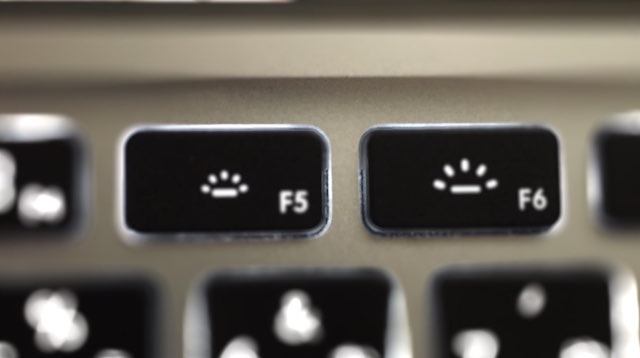Sponsored Links
記事内に商品プロモーションを含む場合があります
以前「Macの音量をより細かく調節する方法」という記事を書いたが、同じ方法で画面の輝度もより細かく調節することができる。
輝度の細かい調節をする機会は少ないかもしれないが、豆知識として覚えておいて損はないはずだ。
Sponsored Links
Macで画面の輝度をより細かく調節する方法

▲方法は至って簡単。
「shiftキー」+「optionキー」を押しながら輝度調節キー(F5またはF6)の操作をするだけである。
これで上のキャプチャ画像のようにメモリ半分の細かい輝度調節が可能となる。
Sponsored Links
ファンクションキーの設定がデフォルトではない方は注意
もしMacのキーボードの設定で「F1、F2などのすべてのキーを標準のファンクションキーとして使用」にチェックを入れている方は、輝度調節をする際に「fnキー」も同時に押す必要がある。
「F1、F2などのすべてのキーを標準のファンクションキーとして使用」にチェックを入れておくことでWindowsのように「F7」キーのみでテキストの全角カタカナ変換が可能となる。当サイトでもこの設定をおすすめしている。
つまり、そのような設定をしている方は
「shiftキー」+「optionキー」+「fnキー」を押しながら輝度調節キー(F5またはF6)を押さなければ細かい輝度調節をすることができないというわけだ。
この注意点は今回の輝度設定だけに限らず他のF○キーを使う操作でも同じことが言えるためファンクションキーの設定をデフォルトから変えている方は念頭に入れておくと良いだろう。
こんな本はいかがですか?
【Macのおすすめ記事】
Mac初心者向けの記事
- WindowsからMacに乗り換えたら確認しておくべき5つの違い
- MacBookのトラックパッド(タッチパッド)の基礎的な使い方
- MacのデリートキーとWindowsのバックスペースキーの違い
- MacBookでテキストをコピペする3つの方法
- Macで起動中のアプリを確認して消す方法と消せないアプリを強制終了する方法
- Macを最速でかっこよくシステム終了させるテク!
- Macで使えるショートカット集(キーの組み合わせと効果一覧)
- 「ぁ」や「っ」などの小さい文字を打つ方法(Windows/Mac/スマホ)
- Macでスクショする3つの方法とトリミングのやり方
- MacからSDカードやUSBメモリを正しく取り出す4つの方法